Устройства позиционирования. Ноутбук для начинающих. Мобильно, доступно, удобно
Устройства позиционирования
Вместо мышки может быть установлено одно из четырех устройств позиционирования.
> Тачпад (сенсорная панель, Mousepad, Touch Pad, Track Pad) – сенсорная панель диагональю 5–6 см, чувствительная к нажатию. Основные производители – Alps и Synaptics (драйвера называются по имени компании), у последнего чувствительность поддается настройке, чтобы ликвидировать вероятность перемещения курсора от случайного касания. Данная технология под названием GlidePoint изначально была создана фирмой Cirque. За 14 лет развития тачпад научился отслеживать не только движения пальца (передвижения мыши), но и нажатие на клавишу (резкий щелчок пальцем), прокрутку текста (иногда это называют Touchpad and Scroll, дает прокрутку как по вертикали, так и по горизонтали). Рядом обычно располагаются правая и левая кнопки мыши. Все настройки следует смотреть в
> Тачскрин (Touch Screen) – сейчас под этим термином понимают сенсорный экран в Tablet PC или UMPC. Стилус для него прячется в разъем корпуса или основание экрана (например, LG C1), а все дополнительные кнопки (Enter, Escape, Стрелка вверх/вниз, Контекстное меню) и индикаторы переносятся на крышку ноутбука рядом с экраном.
> Трэк-поинт (Point Stick, Track point, Accu Point) – манипулятор в виде небольшой кнопки-джойстика, размещенный между клавиш, обычно красного или зеленого цвета. Нажатие на него эквивалентно нажатию на левую кнопку мыши. Сейчас его можно увидеть лишь в продукции Lenovo (ранее в продукции IBM), Toshiba и Hewlett-Packard. Удобен тем, что не надо отрывать руки от клавиатуры, занимает мало места, нет механических составных частей, можно пользоваться одновременно с мышью. Минус один – требует обучения. TrackPoint II, III, IV – это запатентованная технология и торговая марка IBM (никакого отношения к гибриду мыши и трекбола под именем TrackPoint не имеет, однако название стало нарицательным, как, например, копировальный аппарат – ксерокс), Accu Point – реализация той же технологии от Toshiba и Hewlett-Packard.
> Трэк-болл (Track Ball) – шарик диаметром 2–3 см, действует примерно так же, как и шарик в старых мышах, лежащих вверх ногами: вы вращаете его ладонью, и курсор движется. Сплошное историческое недоразумение, поскольку управлять им можно лишь 3D-объектами, но не курсором.
Те, кто освоил эти заменители мыши, отказались от «хвостатого» манипулятора. Некоторые даже покупают специальную клавиатуру (вроде Logitech DiNovo Edge или Brando Wireless USB Keyboard) со встроенным тачпадом для настольного ПК. Однако большинство при работе на ноутбуке без мыши, подключенной через USB-порт, испытывает значительный дискомфорт (кстати, к некоторым моделям в комплект уже входит беспроводная мышь – например, Toshiba DynaBook V4). Если вы решили купить мышь, то сначала задайте себе следующие вопросы:
Ноутбучная или обычная?
Единственный плюс мыши «для мобильного компьютера» в том, что она более компактная и плоская, беспроводный адаптер помещается внутрь (например, Kensington NB Wrls), или провод наматывается на катушку (например, Genius Traveler P330). Крайний вариант компактности – это MoGo Mouse, которая умещается в слот PCMCIA и связывается с ноутбуком по Bluetooth.
Оптическая или лазерная?
Особой разницы между ними нет, за исключением того, что лазерная мышь дороже, но может работать на любой поверхности – от стекла до натурального камня.
Беспроводная или проводная?
Беспроводная мышь кажется более престижной, но следует помнить, что время жизни батареи около полу-года, перезаряжаемых аккумуляторов – в 2–4 раза меньше. Если вы не носите запасной комплект, неожиданно можете остаться только с тачпадом. Радиочастотные, или Bluetooth-мыши, лучше, чем инфракрасные, так как могут работать вне прямой видимости с адаптером в ноутбуке. Единственный случай, когда беспроводная мышь точно не подходит, – если вы много играете в стрелялки и другие 3D-action игры.
Если какие-то функции мыши не работают (например, колесо прокрутки), значит, в свойствах системы надо отключить установленное устройство позиционирования (Пуск > Панель управления > Система > вкладка Оборудование > кнопка Диспетчер устройств). Если же мышь начинает «тормозить», а очистка коврика и проверка целостности провода не дают результатов, то идем
Читать книгу целиком
Поделитесь на страничкеСледующая глава >
Устройства позиционирования курсора
МЫШЬМанипулятор типа «мышь» имеет вид небольшой коробки, умещающейся на ладони. Мышь связана с компьютером кабелем или устройством на инфракрасных лучах. Ее движения трансформируются в перемещения графического курсора по экрану дисплея.
ТРЕКБОЛ
Позиционировать курсор можно с помощью трекбола (Рис. 8). Его устройство напоминает устройство мыши в перевернутом виде, где шарик (1) вращается ладонью. Вращение передается на цилиндры (2), а оттуда — на диск с прорезями (3), который освещается светодиодами (4). Количество вспышек света улавливается фотодиодами (5), преобразующими их в импульсы тока, передаваемые в компьютер.

Рис. 8. Трекбол
Джойстик, как мышь и трекбол, является устройством позиционирования объекта на экране.
Может использоваться и сенсорная панель, на которой воспринимается движение пальца по поверхности. Существуют и другие устройства похожего назначения.
Звуковая карта
Звуковая карта — это устройство, которое преобразует цифровой сигнал, кодирующий звуковую информацию, в аналоговый, пригодный для воспроизведения с помощью звукоусилительной аппаратуры или наушников. Она же осуществляет и обратный процесс.
Основные компоненты звуковой карты изображены на Рис. 9.
Рис. 9. Звуковая карта
Разъемы (1), (2) служат для передачи аналогового звукового сигнала от микрофона или любого другого устройства, например магнитофона, для дальнейшего его преобразования в цифровой и передачи центральному процессору.
Прежде чем попасть на усилитель (3) или на звуковые колонки с предварительным небольшим усилением (4), информация от центрального процессора через оперативную память поступает от шины через разъем (5), обрабатывается специальным процессором (6).
Кроме того, на большинстве звуковых карт располагается порт для подключения джойстика (7).
Типы и устройство принтеров
Принтеры бывают в основном трех типов: матричные, струйные и лазерные.
Матричные
Схематичное устройство печатной головки матричного принтера приведено на Рис. 10.
Печатающая головка такого принтера состоит из вертикально расположенного ряда иголок (1), каждая из которых работает как независимый молоточек. В процессе движения головки некоторые иголки ударяют по листу через красящую ленту (2). Головка движется вдоль листа бумаги (3). Эти принтеры отличаются высокой надежностью и очень низкой стоимостью печати.

Рис. 10. Печатная головка матричного принтера
Струйные
Изображение, получаемое при печати на струйном принтере, создается за счет «бомбардировки» бумаги мельчайшими капельками четырех различных цветов: черного, бирюзового, малинового и желтого.
В современном струйном принтере чернила разбрызгиваются несколькими десятками форсунок, но общий принцип работы не изменяется.
Качество печати у современных струйных принтеров чрезвычайно высокое, приближающееся к типографскому, как в черно-белом, так и в цветном исполнении.
Скорость работы гораздо выше, чем у матричных принтеров, но уступает лазерным. Достаточно серьезным минусом остаются довольно высокая стоимость чернил и сменных головок.
Лазерные
По своему принципу работы лазерные принтеры напоминают ксерокс. Только в отличие от последнего, информация о странице передается не путем сканирования исходного оригинала, а формируется лазером, которым управляет компьютер. Схематичное устройство лазерного принтера приведено на Рис. 11.
Лазерный принтер, как и ксерокс, печатает всю страницу Целиком. Включением и выключением миниатюрного лазера (1) через порт ввода-вывода управляет компьютер, производя это миллионы раз в секунду. Световой луч отражается от зеркала (2) и нейтрализует положительно заряженные участки печатающего барабана (3), покрытого специальным материалом. Таким образом, нейтральные участки на барабане формируют скрытое негативное изображение.
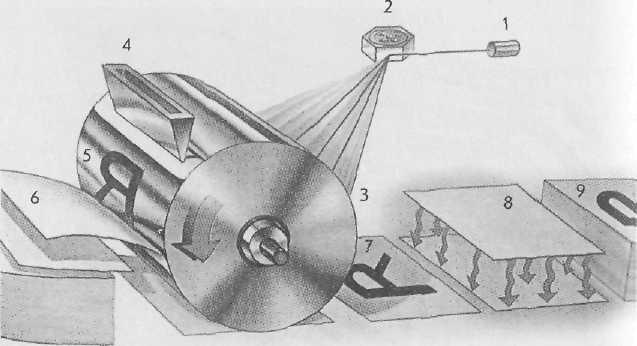
Рис. 11. Схематичное устройство лазерного принтера
Далее на барабан напыляется мелкий положительно заряженный порошок (4), пристающий только к нейтральным областям (5). Сам по себе порошок состоит из мельчайших легкоплавких частичек краски.
Когда отрицательно заряженная бумага (6) входит в контакт с барабаном, порошок притягивается к ней и создает нужное изображение (7), которое, правда, убирается легким дуновением.
Для закрепления изображения служит печка (8), где под воздействием тепла и давления частички краски расплавляются и фиксируются на бумаге (9).
После того как печать очередной странички закончена, барабан нейтрализуется, очищается от порошка и перезаряжается для нового цикла.
Стоимость печати на лазерном принтере значительно ниже, чем на струйном, а скорость работы — самая высокая. Принтеры такого типа незаменимы при большом объеме черно-белой печати.
| Вот и вторая половина моей статьи про устройства, которые мы можем увидеть рядом с компьютером или ноутбуком. В этой части я напишу о более редких, в отличие от мышек, устройствах. Начну с изобретения, которое уже было упомянуто в первой части статьи, — это трекбол. Я остановился на том, что тогдашний трекбол (конец 50-х годов) никем не был оценен. О нем вспомнили лишь тогда, когда развитие компьютерных технологий привело к необходимости создания устройства для управления и позиционирования курсора. Как заявил Том Крэнстон, один из создателей прототипа компьютерной мыши, в интервью газете Toronto Star, проблема заключалась в том, что трекбол был создан слишком рано. Идея устройства появилась у Крэнстона и его коллег во время работы над созданием компьютеризированной сети радаров по заказу военных. Трекбол был лишь небольшой частью этого проекта, однако он сыграл наиболее значительную роль. Системе, над которой работали инженеры, требовалось устройство, с помощью которого оператор мог указать на точку на экране. В начале 60-х, во время работы над проектом, стандартными средствами управления были переключатели, кнопки и клавиатура. Система, создаваемая канадскими специалистами, включала один из первых в мире графических интерфейсов, и им было необходимо какое-то устройство, чтобы управлять жуком (bug — так в ту пору называли курсор) на экране. Для устройства было решено использовать шар с гладкой поверхностью. Первым, что подвернулось инженерам, оказался тот самый шар для боулинга. Это был именно канадский шар для боулинга, так как американский шар, с несколько иной конструкцией, не подходил. Всего в рамках проекта были сделаны 9 трекболов, по два на каждый из 4 кораблей и один на наземную станцию. Итак, трекбол — мышка наоборот. Управление осуществляется не перемещением самого манипулятора, а вращением шарика в нужном направлении при помощи пальцев или тыльной стороной ладони. Обычно трекболы используются тогда, когда необходима очень высокая точность управления. Работа с трекболом требует намного меньше места по сравнению с мышью, а также позволяет не мучить запястье и избежать появления запястного туннельного синдрома. С другой стороны, научиться работать с мышью все же проще, а для игр трекбол не применим вообще. Трекболы, по аналогии с мышкой, бывают механические и оптические. За исключением положения шарика, датчики регистрации перемещения механических трекболов принципиально не отличаются от аналогичного узла механических мышей. Одним из существенных недостатков механических трекболов является необходимость в регулярной очистке шарика и осей датчиков перемещения, причем гораздо более частой, чем в случае механической мыши. Расположенный сверху шарик очень хорошо собирает пыль, да и руки пользователя, непосредственно соприкасающиеся с его поверхностью, также не всегда чисты. Кстати, именно по этой причине механические трекболы не смогли закрепиться в портативных компьютерах, уступив свои позиции более надежным (хотя и менее удобным) сенсорным панелям. Компания Logitech первыми решили проблему утраты трекболом работоспособности при загрязнении шарика. Суть разработанной ими технологии Marble заключается в использовании шарика с рисунком из мелких черных точек (Marble по-английски означает мрамор) и установленного в корпусе трекбола неподвижного оптического сенсора, который с большой частотой делает снимки находящегося перед ним участка шарика, освещаемого светодиодом. Вычисление величины и направления смещения производится путем обработки последовательности изображений, так же как в оптических мышах. Во всех выпускаемых сегодня моделях трекболов Logitech используется технология Marble. Помимо Logitech, собственную технологию оптического сенсора для трекболов IntelliEye разработала компания Microsoft. В настоящее время, наряду с оптическими трекболами Logitech и Microsoft, на рынке присутствуют также более дешевые механические модели. Их, в частности, выпускают тайваньские компании А4Tech и Kye. В отличие от мышей, разные модели трекболов могут существенно различаться по конструктивному исполнению. В трекболах классической конструкции шарик располагается по центру манипулятора в таком положении его можно прокручивать указательным, средним и безымянным пальцами либо тыльной стороной ладони. Однако сегодня можно встретить самые неожиданные конструкции: шарик может быть смещен в сторону или даже расположен сбоку (под большим либо под безымянным и указательным пальцами). Помимо унаследованных от мышей двух основных кнопок современные модели трекболов зачастую оснащаются дополнительными органами управления колесиком прокрутки и дополнительными клавишами. Некоторые производители выпускают гибридные манипуляторы, сочетающие в себе функции мыши и трекбола. В качестве одного из подобных примеров можно привести Maxxtro 4D Omni-scroll MUSOMNIOPT. Фактически, это обычная мышь с расположенным между двумя основными кнопками небольшим трекболом. При помощи шарика можно управлять либо прокруткой содержимого окна (в горизонтальном и вертикальном направлениях), либо положением курсора. Переключение режимов производится посредством дополнительной кнопки, расположенной на корпусе манипулятора. Следующее устройство позиционирования – это тачпад. Что же представляет собой TouchPad? На русский язык это название можно перевести как «сенсорная панель». Действительно, обычно она представляет собой панель прямоугольной формы, чувствительную к нажатию пальцев или ладони. Нажав пальцем на TouchPad и передвигая его по ее поверхности, пользователь может маневрировать курсором так же, как и при использовании мышки. На панели тачпада есть кнопки, одну из которых можно нажать для выбора какого-либо пункта меню – так же как и на мышке, но можно нажимать и непосредственно на плоскость тачпада. Т.е. TouchPad играет такую же роль, что и мышка, но является более компактным, не требующим пространственного перемещения устройством ввода и идеально подходит для портативных компьютеров. К тому же она обладает расширенными функциональными возможностями. Итак, как же он работает, этот тачпад? Физически TouchPad представляет собой сетку из металлических проводников, разделенных тонкой изолирующей прокладкой из лавсановой пленки, т.е. получается набор большого количества маленьких конденсаторов. Так как человеческое тело является хорошим проводником, то при приближении руки к поверхности панели происходит изменение электрического поля, а, следовательно, емкости этих конденсаторов. Измеряя изменение емкости каждого конденсатора в сетке можно точно определить координаты пальца на поверхности панели. Более того, измеряя величину емкости можно также приблизительно определить давление, оказываемое на панель (это возможно благодаря тому, что чем большее давление прилагается к поверхности или чем большее количество пальцев находится вблизи поверхности, тем больше полная емкость). Хочу отметить тот факт, что поскольку работа устройства основана на измерении ёмкости, то тачпад не будет работать, если водить по нему каким-либо непроводящим предметом. В случае использования проводящих предметов тачпад будет работать только при достаточной площади соприкосновения. Влажные пальцы затрудняют работу тачпада. Естественно, что на емкость конденсаторов сетки влияет не только человеческое тело, но и внешние электрические поля, а также другие физические эффекты. Появляется дрожащее изменение измеряемой емкости (jitter). Поэтому для определения координат применяются «фильтрующие» алгоритмы, преобразующие дрожащие изменения емкости в плавное изменение координат. Существует множество различных алгоритмов, но чаще всего используется простой алгоритм, называемый алгоритмом «усредняющего окна». Согласно этому алгоритму значение текущих координат определяется усреднением двух последних не фильтрованных значений: Xтек=( Uнов+Uпредыд.)/2, где Xтек. — текущее отфильтрованное значение координаты; Uнов., Uпредыд. — не фильтрованные координаты. Для увеличения степени сглаживания дрожаний используют усреднение трех или более новых, не фильтрованных, значений координат или используют взвешенные алгоритмы, например такой: Xтек. = 1/2 Uнов. + 3/4 Uпредыд. . Настройки тачпада Сейчас это устройство считается одним из самых удобных и наиболее долговечным, так как в нем не используются подвижные части. Тачпады являются устройствами с довольно низким разрешением. Это позволяет использовать их в повседневной работе за компьютером или мобильным устройством, однако делает очень сложной работу в графических редакторах и играх. Подведу итог по тачпадам, приведя положительные и отрицательные стороны данных устройств: Отрицательные: Также в качестве устройства позиционирования, являющимся дальнейшим развитием тачпада, можно назвать TouchWriter – это панель TouchPad с повышенной чувствительностью, одинаково хорошо работающая как с пальцем, так и со специальной ручкой и даже с ногтем. Эта панель позволяет вводить данные привычным для человека образом — записывая их ручкой. На мой взгляд, это очень удобная штука, ведь ее можно использовать для создания графических изображений или для подписывания ваших документов! Существуют также различные программные средства, позволяющие распознавать текст, написанный вами на поверхности этого устройства. [2, 3] Есть мнение, что пользователи, впервые пользующиеся ноутбуком именно с сенсорной панелью, считают это устройство позиционирования наиболее совершенным. Те, кто раньше пользовался PointStick, наоборот, воспринимают сенсорную панель с трудом. PointStick представляет собой миниатюрный джойстик, который расположен на клавиатуре между клавиш. Внешне он похож на шершавый колпачок. Отклоняя миниджойстик влево или вправо, вы можете управлять курсором. Нажатие на PointStick эквивалентно нажатию на левую кнопку мыши. Преимущество использования PointStick состоит в том, что вам не нужно отрывать руки от клавиатуры, чтобы перевести курсор в другую часть экрана. Скорость движения курсора на экране определяется силой давления — это и является основным моментом, ведь к такой форме позиционирования необходимо достаточно долго привыкать. Существуют модели ноутбуков, где присутствуют сразу два устройства позиционирования Touchpad и PointStick. [Маленький голубой объект на клавиатуре — это и есть PointStick] TouchScreen — сенсорный дисплей, используется чаще в карманных компьютерах или компьютерах специального назначения. Ярким примером применения устройства тачскрин являются айфоны, о которых я напишу в следующей статье, и автоматизированные пункты приема платежей, которые буквально заполонили все торговые и развлекательные центры. Все манипуляции на их экранах можно производить путем перемещения пальца по экрану. Данная технология применимо к весьма крупным экранам ноутбуков становится экономически нецелесообразной из-за затрат на производство таких экранов. Особо интересно будущее подобных устройств. В частности, одним из недостатков сенсорных панелей всегда считалось отсутствие обратной тактильной связи, в результате ими было невозможно пользоваться вслепую. Однако и этот недостаток вскоре будет устранен. Для этого американская компания Immersion разработала технологию TouchSense, добавляющую чувствительным экранам функцию обратной отдачи.
Ну что же, пора закругляться. Закончу тем, с чего начал. Как вы убедились, устройств для легкой работы с компьютером достаточно. У каждых из них есть свои положительные и отрицательные моменты: можно работать мышью, но только на ровной поверхности и заработать “мышиный” синдром запястья, можно использовать трэкбол или тачпад, но ими нельзя играть в игры, остальные же устройства вообще редкое явление. Поэтому выбирать вам. До встречи! При написании статьи были использованы следующие источники: Рустем Кулыев, iNFOMAN Источник: http://www.infoman.ru/Articles.nsf/0/008CACA9BFEDC174C52573F70030BD15 |
УСТРОЙСТВА ПОЗИЦИОНИРОВАНИЯ КУРСОРА — КиберПедия
МЫШЬ
Манипулятор типа «мышь» имеет вид небольшой коробки, умещающейся на ладони. Мышь связана с компьютером кабелем или устройством на инфракрасных лучах. Ее движения трансформируются в перемещения графического курсора по экрану дисплея.
ТРЕКБОЛ
Позиционировать курсор можно с помощью трекбола (Рис. 8). Его устройство напоминает устройство мыши в перевернутом виде, где шарик (1) вращается ладонью. Вращение передается на цилиндры (2), а оттуда — на диск с прорезями (3), который освещается светодиодами (4). Количество вспышек света улавливается фотодиодами (5), преобразующими их в импульсы тока, передаваемые в компьютер.

Рис. 8. Трекбол
Джойстик, как мышь и трекбол, является устройством позиционирования объекта на экране.
Может использоваться и сенсорная панель, на которой воспринимается движение пальца по поверхности. Существуют и другие устройства похожего назначения.
Звуковая карта
Звуковая карта — это устройство, которое преобразует цифровой сигнал, кодирующий звуковую информацию, в аналоговый, пригодный для воспроизведения с помощью звукоусилительной аппаратуры или наушников. Она же осуществляет и обратный процесс.
Основные компоненты звуковой карты изображены на Рис. 9.

Рис. 9. Звуковая карта
Разъемы (1), (2) служат для передачи аналогового звукового сигнала от микрофона или любого другого устройства, например магнитофона, для дальнейшего его преобразования в цифровой и передачи центральному процессору.
Прежде чем попасть на усилитель (3) или на звуковые колонки с предварительным небольшим усилением (4), информация от центрального процессора через оперативную память поступает от шины через разъем (5), обрабатывается специальным процессором (6).
Кроме того, на большинстве звуковых карт располагается порт для подключения джойстика (7).
Типы и устройство принтеров
Принтеры бывают в основном трех типов: матричные, струйные и лазерные.
МАТРИЧНЫЕ
Схематичное устройство печатной головки матричного принтера приведено на Рис. 10.
Печатающая головка такого принтера состоит из вертикально расположенного ряда иголок (1), каждая из которых работает как независимый молоточек. В процессе движения головки некоторые иголки ударяют по листу через красящую ленту (2). Головка движется вдоль листа бумаги (3). Эти принтеры отличаются высокой надежностью и очень низкой стоимостью печати.
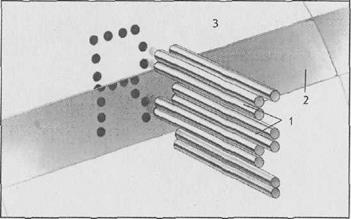
Рис. 10. Печатная головка матричного принтера
СТРУЙНЫЕ
Изображение, получаемое при печати на струйном принтере, создается за счет «бомбардировки» бумаги мельчайшими капельками четырех различных цветов: черного, бирюзового, малинового и желтого.
В современном струйном принтере чернила разбрызгиваются несколькими десятками форсунок, но общий принцип работы не изменяется.
Качество печати у современных струйных принтеров чрезвычайно высокое, приближающееся к типографскому, как в черно-белом, так и в цветном исполнении.
Скорость работы гораздо выше, чем у матричных принтеров, но уступает лазерным. Достаточно серьезным минусом остаются довольно высокая стоимость чернил и сменных головок.
ЛАЗЕРНЫЕ
По своему принципу работы лазерные принтеры напоминают ксерокс. Только в отличие от последнего, информация о странице передается не путем сканирования исходного оригинала, а формируется лазером, которым управляет компьютер. Схематичное устройство лазерного принтера приведено на Рис. 11.
Лазерный принтер, как и ксерокс, печатает всю страницу Целиком. Включением и выключением миниатюрного лазера (1) через порт ввода-вывода управляет компьютер, производя это миллионы раз в секунду. Световой луч отражается от зеркала (2) и нейтрализует положительно заряженные участки печатающего барабана (3), покрытого специальным материалом. Таким образом, нейтральные участки на барабане формируют скрытое негативное изображение.
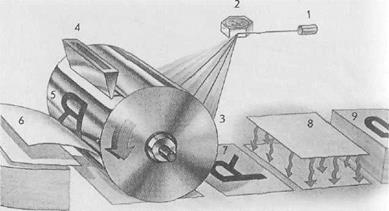
Рис. 11. Схематичное устройство лазерного принтера
Далее на барабан напыляется мелкий положительно заряженный порошок (4), пристающий только к нейтральным областям (5). Сам по себе порошок состоит из мельчайших легкоплавких частичек краски.
Когда отрицательно заряженная бумага (6) входит в контакт с барабаном, порошок притягивается к ней и создает нужное изображение (7), которое, правда, убирается легким дуновением.
Для закрепления изображения служит печка (8), где под воздействием тепла и давления частички краски расплавляются и фиксируются на бумаге (9).
После того как печать очередной странички закончена, барабан нейтрализуется, очищается от порошка и перезаряжается для нового цикла.
Стоимость печати на лазерном принтере значительно ниже, чем на струйном, а скорость работы — самая высокая. Принтеры такого типа незаменимы при большом объеме черно-белой печати.
Устройство позиционирования (указания), которая хоть и не относится к минимальным устройствам, но является желательной для облегчения
Технические средства, которые мы видим перед собой на столе и можем их охарактеризовать и, в конце концов, включить или выключить, – это _ устройства ПК
(*ответ*) внешние
внутренние
центральные
периферийным
Типы и модели электронно-вычислительных машин, различающиеся этапами создания и используемой элементной базой, – это _ ЭВМ
(*ответ*) поколения
составные части
виды
элементная база
Устройства для оперативного выполнения операций различной сложности с натуральными, целыми и десятичными, рациональными и иррациональными числами – это
(*ответ*) электронные калькуляторы
персональные компьютеры
копировальные аппараты
средства для обработки документов
Устройства, которые мы можем увидеть, выполнив предварительно определенные действия: снять крышку, открутить панель и т.д., — это _ устройства ПК
(*ответ*) внутренние
внешние
центральные
периферийным
Устройство ввода в ПК графической информации и оцифровка изображения — это
(*ответ*) дигитайзер
плоттер
принтер
сканер
Устройство ввода информации с бумажного носителя и преобразования ее в электронный вид – это
(*ответ*) сканер
принтер
дигитайзер
плоттер
Устройство вывода из ПК крупномасштабной графической информации на бумажный или иной вид носителя – это
(*ответ*) плоттер
принтер
сканер
дигитайзер
Устройство вывода текстовой и графической информации из ПК на бумажный носитель – это
(*ответ*) принтер
сканер
дигитайзер
плоттер
Устройство вывода текстовой и графической информации на экран, или, устройство отображения визуальной (зрительной) информации – это
(*ответ*) монитор
принтер
сканер
плоттер
Устройство для хранения информации – это _ персонального компьютера
(*ответ*) память
носитель информации
накопитель
плотность записи
Устройство позиционирования (указания), которая хоть и не относится к минимальным устройствам, но является желательной для облегчения работы пользователя, — это
(*ответ*) графический манипулятор – мышь
клавиатура
принтер
сканер
Устройство, обеспечивающее запись и считывание информации, — это
(*ответ*) стример
винчестер
слот
чипсет
Устройство, предназначенное для работы с дискетами, называются
(*ответ*) дисководом
стримером
слотом
чипсетом
Устройство позиционирования
Практическая работа № 5
Тема: HDD и SSD накопители. Устройство, принцип работы.
Цель: Изучить особенности накопителей на жестких магнитных дисках и твердотельных накопителей.
Теоретическая часть
HDD диски
Во всех современных компьютерах имеется жесткий диск, который предназначен для хранения данных, а также для загрузки операционной системы.
Жесткий диск (Hard Disk Drive, HDD, винчестер, накопитель на жестких магнитных дисках-НЖМД), является прямым потомком дисковода для гибких дисков.
Основное предназначение жесткого диска — он должен предоставить пользователю дисковое пространство, нужное для хранения файлов операционной системы и всех необходимых программ.
Особенностью жесткого диска в отличие от дисковода для гибких дисков является высокая надежность хранения данных.
Корпус винчестера
Корпус винчестера защищает жесткий диск от повреждений. Воздух, которым заполнен корпус, обязательно должен быть очищен от пыли, иначе даже самая маленькая частица при попадании внутрь может привести в негодность все устройство. Поэтому практически все модели винчестеров имеют фильтр, который представляет собой небольшое окошко, закрытое прочным материалом, пропускающим незначительное количество воздуха.
Внутри корпуса размещаются практически все элементы, необходимые для работы винчестера: носитель информации, который представляет собой жесткие диски, а также устройство считывания/записи информации (магнитные головки и устройство позиционирования).
Габаритные размеры современных жестких дисков характеризуются так называемым форм-фактором, который указывает горизонтальный и вертикальный размеры корпуса. Возможны следующие горизонтальные размеры: 1,8; 2,5; 3,5 или 5,25″, из них наиболее распространены два последних (хотя самый последний встречается все реже и реже).
Носитель информации
Винчестер содержит один или несколько дисков (platters), то есть это носитель, который смонтирован на оси-шпинделе, приводимом в движение специальным двигателем (часть привода). Скорость вращения современных винчестеров может быть 5400, 7200, 10000 об/мин. Достигнуты скорости вплоть до 15 000 об/мин., но такие винчестеры пока что слишком дороги для среднего пользователя. Понятно, что чем выше скорость вращения, тем быстрее считывается информация с диска. Следует иметь в виду, что чем выше скорость вращения, тем выше уровень шума, издаваемый винчестером. Это является довольно неприятной платой за высокую скорость работы.
Сами диски представляют собой обработанные с высокой точностью керамические или алюминиевые пластины, на которые и нанесен специальный магнитный слой (покрытие). С обеих сторон диски покрыты тончайшим слоем ферромагнитного материала (окисью какого-нибудь металла), подобного тому, что применяется для производства, например, дискет. От прочности покрытия зависят некоторые эксплуатационные характеристики, к примеру, ударопрочность винчестеров. В качестве рабочей поверхности обычно используют обе стороны каждого диска, кроме дисков, расположенных по краям пакета — у этих дисков внешние поверхности, повернутые в сторону корпуса, для хранения информации не используются. Они являются защитными.
Количество дисков может быть различным – от одного до пяти и выше, число рабочих поверхностей при этом соответственно в два раза больше, правда, не всегда. Иногда наружные поверхности крайних дисков или одного из них не используются для хранения данных, при этом число рабочих поверхностей уменьшается и может оказаться нечетным.
Магнитные головки
Наиболее важной частью любого накопителя являются головки чтения-записи (read-write head). Головки представляют собой магнитные управляемые контуры с сердечниками, на обмотки которых подается переменное напряжение. Принцип действия очень похож на принцип работы головок обычного магнитофона, только требования к ним предъявляются значительно более жесткие.
Количество магнитных головок всегда равно количеству физических поверхностей, используемых для хранения данных. Каждая пара головок одета на своеобразную «вилку», обхватывающую диск с обеих сторон. Данная «вилка» имеет очень длинный «хвост», который заканчивает массивным хвостовиком, составляющим противовес головкам и их несущим. Когда винчестер не работает, головки благодаря упругости «вилки» прижимаются к поверхности диска, что позволяет исключить их «дребезг» во время транспортировки. Все магнитные головки объединены в единый блок, что позволяет организовать их синхронное перемещение.
Практически все современные жесткие диски имеют функцию автоматической «парковки» головок. Парковкой называется процесс перемещения магнитных головок в специальную зону диска, которая называется парковочной зоной» (от англ. Landing Zone). Эта зона не содержит абсолютно никакой полезной информации, кроме специальной сервисной метки, указывающей на местоположение места «парковки». В «запаркованном» состоянии жесткий диск можно транспортировать при достаточно плохих физических условиях — вибрация, легкие удары, сотрясения.
Функция «парковки» реализована достаточно просто. В нерабочем состоянии хвостовик блока головок «приклеивается» к небольшому магниту, расположенному в устройстве позиционирования. При поступлении напряжения питания на жесткий диск генерируется достаточно мощный электромагнитный импульс, который «отрывает» хвостовик от посадочного места. Пока жесткий диск работает, постоянно удерживаемое электромагнитное поле не дает хвостовику «прилипнуть» к магниту. Когда же напряжение питания исчезает, то головки за счет притяжения постоянного магнита практически мгновенно перемещаются в зону парковки, где они благополучно приземляются на поверхность дисков.
Заметим, что в современных винчестерах головки как бы «летят» на расстоянии доли микрона от поверхности дисков, не касаясь их.
Устройство позиционирования
Устройство позиционирования, которое перемещает магнитные головки, внешне очень похоже на башенный кран. С одной стороны находятся длинные тонкие несущие магнитных головок, а с другой — короткий и значительно более массивный хвостовик с обмоткой электромагнитного привода. Обмотку позиционера окружает статор, представляющий собой постоянный магнит. При подаче в обмотку электромагнита тока определенной величины и полярности хвостовик начинает поворачиваться в соответствующую сторону с ускорением, пропорциональным силе тока. При изменении полярности тока хвостовик начинает движение в обратную сторону. Динамически изменяя уровень и полярность тока, можно устанавливать магнитные головки в любое возможное положение (от центра до края дисков). Такую систему иногда называют Voice Coil (звуковая катушка) — по аналогии с диффузором громкоговорителя. Данное устройство позиционирования еще называют линейным двигателем. Применение в качестве движущей силы электромагнитного поля придает головкам равномерное линейное перемещение, чего так не хватает шаговым двигателям, которые используются в дисководах для гибких дисков.
Для определения необходимого положения головок служат специальные сервисные метки, записанные на носитель при изготовлении винчестера и считываемые при позиционировании. В некоторых моделях винчестеров под сервисную информацию отводят отдельную поверхность и специализированную магнитную головку, позволяющую с высокой скоростью определить точное местоположение остальных головок, двигающихся синхронно с ней. Если сервисные метки записаны на тех же дорожках, что и данные, то для них выделяется специальный сектор, а чтение производится теми же головками, что и чтение данных. Благодаря использованию линейного двигателя появилась возможность «тонкой настройки» головок путем их незначительного перемещения относительно дорожки, что помогает более точно отследить центр окружности сервисной метки. В результате повышается достоверность считываемых данных и исключается необходимость временных затрат на процедуры коррекции положения головок, как это происходит в дисководах.
Плата электроники
Внутри любого винчестера обязательно находится печатная плата с электронными компонентами. Печатная плата, на которой расположены электронные компоненты системы управления жестким диском, обычно прикрепляется к нижней плоскости корпуса при помощи обычных винтов. В зависимости от модели электроника может быть либо закрыта металлической пластиной, либо открыта для любых механических воздействий — производители по-разному представляют реальные условия эксплуатации жесткого диска. С внутренней частью винчестера плата соединяется при помощи специального разъема.
Плата электроники предназначена для управления работой механических подвижных частей устройства и формирования электрических импульсов при чтении/записи. Она содержит:
- микропроцессор, управляющий всей остальной электроникой жесткого диска;
· буферную память, предназначенную для временного хранения данных, которые записываются на диск или считываются с него;
· микросхему ПЗУ, используемую для хранения алгоритмов работы, как основного микропроцессора, гак и всех остальных электронных компонентов;
· генератор, питающий переменным током двигатель дисков;
- сложную сервисную систему, которая управляет устройством позиционирования блока головок на требуемую дорожку (цилиндр) в соответствии с поступающими сигналами;
- усилители записи, формирующие электрические импульсы, которые подаются на магнитные головки при записи данных;
· усилители считывания и формирователи выходных сигналов при считывании информации.
Микропроцессор представляет собой специализированную микросхему, внутренняя структура которой направлена на обработку массивов данных, поступающих в схему электроники, как со стороны магнитных головок, так и со стороны компьютера. Основной задачей этой микросхемы является преобразование цифровых потоков данных, поступающих из компьютера в электромагнитные импульсы, записываемые на диск, а также обратная операция: преобразования считываемых импульсов в поток цифровых данных. Помимо этого микропроцессор занимается постоянным наблюдением за состоянием всех функций винчестера, чтобы можно было прогнозировать возможный выход его из строя.
Буферная память необходима жесткому диску, чтобы немного согласовать разницу в скорости работы интерфейса с реальной скоростью чтения/записи с дисков. При записи информации она сначала сохраняется в буфере, а уже затем записывается на поверхность дисков. При чтении информации используется немного другой режим: данные передаются сразу же на интерфейс и параллельно записываются в буферную память. При повторном обращении к этим же данным чтение производится уже из буфера. На современных жестких дисках объем буферной памяти (иногда встречается название кэш-память винчестера) может достигать 2 Мбайт и более, что является оптимальным для большинства выполняемых компьютером задач.
Микросхема ПЗУ предназначена для хранения алгоритмов работы микропроцессора, а также технической информации, которую можно прочитать при помощи различных тестовых утилит (модель винчестера, серийный номер и т. д.). Некоторые дешевые модели жестких дисков хранят всю служебную информацию на дисках и при каждом включении загружают ее в обыкновенный модуль оперативной памяти.
Интерфейсная логика представляет целый набор электронных компонентов, задача которых сводится к организации соединения с компьютером, т. е. создании физического соединения интерфейса жесткого диска с контроллером компьютера.
Важным компонентом электронной платы являются разъемы для подключения соединительного кабеля и напряжения питания (рис. 10.3). Между этими разъемами, как правило, располагается набор перемычек, при помощи которых изменяется конфигурация жесткого диска (Master, Slave). Описание всех возможных вариантов вы, скорее всего, найдете на наклейке, которая имеется на верхней плоскости корпуса.
Плата интерфейсной электроники современного винчестера, представляет собой самостоятельное устройство с собственным процессором, памятью, устройствами ввода/вывода и прочими атрибутами, присущими любому компьютеру. По сути, жесткий диск это компьютер в компьютере.
Многие винчестеры имеют на плате электроники специальный технологический интерфейс с разъемом, через который при помощи стендового оборудования можно выполнять различные сервисные операции с накопителем — тестирование, форматирование, поиск и «фиксацию» дефектных участков.
SSD диски
SSD – это твердотельный накопитель (англ. SSD, Solid State Drive или Solid State Disk), энергонезависимое, перезаписываемое запоминающее устройство без движущихся механических частей с использованием флэш-памяти. SSD полностью эмулирует работу жёсткого диска
По сути SSD — это большая флэшка. В отличие от флэшек, в SSD используется микросхема DDR DRAM кеш-памяти, в связи со спецификой работы и возросшей в несколько раз скоростью обмена данными между контроллером и интерфейсом SATA.
Преимущество SSD дисков по сравнению с традиционными накопителями на жёстких дисках на первый взгляд очевидны. Это высокая механическая надёжность, отсутствие движущихся частей, высокая скорость чтения/записи, низкий вес, меньшее энергопотребление.
Контроллер SSD.
Главной задачей контроллера является обеспечение операций чтения/записи, и управление структурой размещения данных. Основываясь на матрице размещения блоков, в какие ячейки уже проводилась запись, а в какие еще нет, контроллер должен оптимизировать скорость записи и обеспечить максимально длительный срок службы SSD-диска. Вследствие особенностей построения NAND-памяти, работать с ее каждой ячейкой отдельно нельзя. Ячейки объединены в страницы объемом по 4 Кбайта, и записать информацию можно только полностью заняв страницу. Стирать данные можно по блокам, которые равны 512 Кбайт. Все эти ограничения накладывают определенные обязанности на правильный интеллектуальный алгоритм работы контроллера. Поэтому, правильно настроенные и оптимизированные алгоритмы контролера могут существенно повысить производительность и долговечность работы SSD-диска.
Flash память.
В SSD как и в USB Flash используются три типа памяти NAND: SLC (Single Level Cell), MLC (Multi Level Cell) и TLC (Three Level Cell). Отличие только в том, что SLC позволяет хранить в каждой ячейке только один бит информации, MLC – два, а TLC – три ячейки (использование разных уровней электрического заряда на плавающем затворе транзистора), что делает память MLC и TLC более дешёвой относительно ёмкости.
Читайте также:
Рекомендуемые страницы:
Поиск по сайту
Ответы Mail.ru: №1: Текстовый редактор
andruwa Ученик (137), закрыт 3 года назад Вопрос №1: Текстовый редактор — программа, предназначенная для…
Выберите один из вариантов ответа:
•создания, редактирования и форматирования текстовой информации
•работы с изображениями в процессе создания игровых программ
•управление ресурсами ПК при создании документов
•автоматического перевода с символьных языков в машинные коды
Вопрос №2: В ряду «символ» — .-«строка» — «фрагмент текста» пропущено:
Выберите один из вариантов ответа:
•»слово»
•»абзац»
•»страница»
•»текст»
Вопрос №3: Символ, вводимый с клавиатуры при наборе, отображается на экране дисплея в позиции, определяемой:
Выберите один из вариантов ответа:
•задаваемыми координатами
•положением курсора
•адресом
•положением предыдущей набранной букве
Вопрос №4: Курсор — это
Выберите один из вариантов ответа:
•устройство ввода текстовой информации
•клавиша на клавиатуре
•наименьший элемент отображения на экране
•метка на экране монитора, указывающая позицию, в которой будет отображен вводимый с клавиатуры
Вопрос №5: При наборе текста одно слово от другого отделяется:
Выберите один из вариантов ответа:
•точкой
•пробелом
•запятой
•двоеточием
Вопрос №6: В текстовом редакторе при задании параметров страницы устанавливаются:
Выберите один из вариантов ответа:
•Гарнитура, размер, начертание
•Отступ, интервал
•Поля, ориентация
•Стиль, шаблон
Вопрос №7: Меню текстового редактора — это:
Выберите один из вариантов ответа:
•часть его интерфейса, обеспечивающая переход к выполнению различных операций над текстом
•подпрограмма, обеспечивающая управление ресурсами ПК при создании документа
•своеобразное «окно», через которое тест просма
